- 慈濟, http://www.tzuchi.org.tw/
- Imperial Hardware, http://www.imperialhardware.net/
- Alcast Technologies, http://www.alcasttechnologies.ca/
- Purestream Technology, http://purestreamtechnology.com/
- Green Energy Solutions, http://masteringgreen.com/
- NZiphone, http://www.nziphone.com/
- Sensor Security, http://www.sensorsecurity.net/
上面幾個網站都可以做為參考....
而身為一個架站新手, Joomla! 也成為我的CMS的選擇, 而在網站實際上傳內容到主機前, 通常也會在本機先測試所開發的軟體或撰寫的網頁, appserv 是很多書介紹使用的AMP軟體 (AMP套件指的是已經調整及設定好Apache網站伺服器、MySQL資料庫、PHP語言執行環境的套裝軟體), 而台灣 Joomla! 社群則推薦使用 XAMPP, 所以我依台灣社群的作法, 下載了XAMPP 作為我架站的測試環境, XAMPP 安裝過程台灣 Joomla! 社群有詳盡的介紹了
而安裝後, 到進入Joomla 管理頁的這一段, 在社群上反而沒有, 所以把過程分享出來給大家參考, 首先要下載Joomla! 程式
版本的差異, 在"台灣 Joomla! 社群 - 3.0與2.5版本差異比較" 中有詳盡說明, 我是選擇長期支援的x.5 版, 我下載時是 2.5.11版
下載後, 在安裝XAMPP 介紹中有一個重點 - "XAMPP的預設網站根目錄是在根目錄的htdocs目錄中, Joomla!接下來需要解壓縮在這裡面", 所以我就將下載後的Joomla! 解壓縮在xampp\htdocs\joomla 資料來中
再來, 就是用瀏覽器, 在網址列進入 localhost/joomla/installation/index.php, 進入安裝頁面
首先選擇語言, 選 "Chinese Traditional (Taiwan)", 這是安裝語言, 不是軟體界面的語言 (介面中文化套件要另外安裝)
再來是安裝前檢查, 沒什麼問題就下一步 ...授權規定, 只能下一步囉.....
資料庫設定,
- 資料庫類型: 如果是使用MySQL5系列, 就選擇Mysqli
- 主機名稱: 是本機資料庫, 所以鍵入localhost
- 帳號: 就設root
- 密碼: 本機資料庫, 所以不設
- 資料庫名稱: 就鍵joomla
FTP 設定由於是本機, 直接下一步
網站名稱, 管理者e-mail 及密碼輸入後, 可選要不要建立範例網站...
完成後, 就移除安裝資料夾....右上可選擇觀看範例網站及進入管理區....
以下就是安裝過程中建立的範例網站, 顯示相當基本的網站架構....
選擇進入管理區, 鍵入管理e-mail 及密碼就可以進入管理區了....
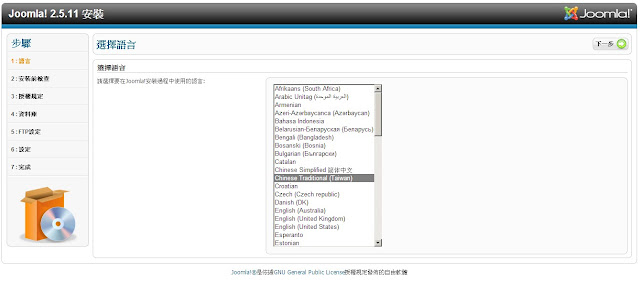
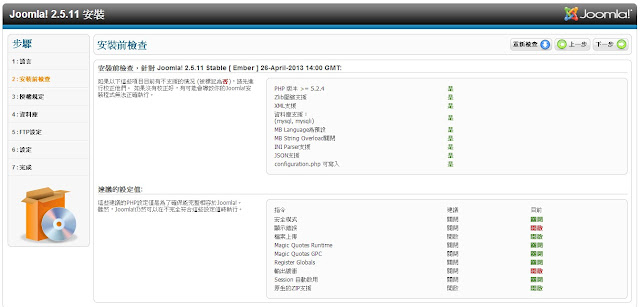




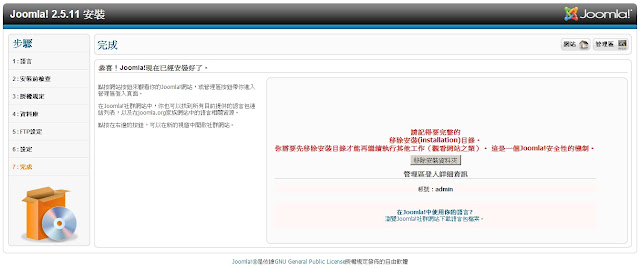
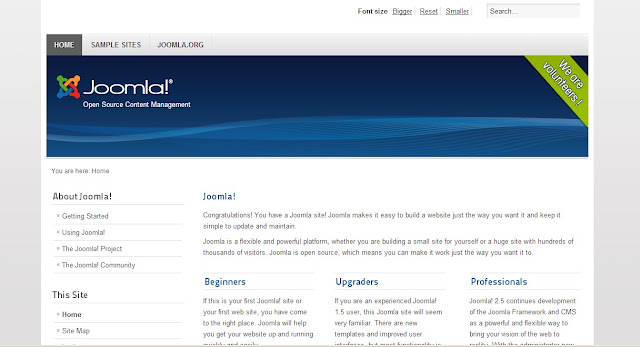

1 則留言:
Joomla的功能真的很強大,只是剛安裝好後的模板沒有很漂亮,一旦套用漂亮的模板後,就可以非常快架好一個專業的網站了。
張貼留言